
넷플릭스, 우리 일상의 큰 부분을 차지하는 스트리밍 서비스죠. 하지만 때로는 구독을 해지해야 할 때가 옵니다. 예산 절약, 새로운 스트리밍 서비스 시도, 또는 단순히 TV 시청 시간을 줄이고 싶을 때 등 이유는 다양할 수 있습니다. 그런데 막상 해지하려고 보면 어떻게 해야 할지 막막하신가요? 걱정 마세요! 이 글에서는 아이폰과 안드로이드 사용자 모두를 위한 넷플릭스 해지 방법을 쉽고 자세하게 안내해드리겠습니다.
1. 아이폰에서 넷플릭스 해지하기
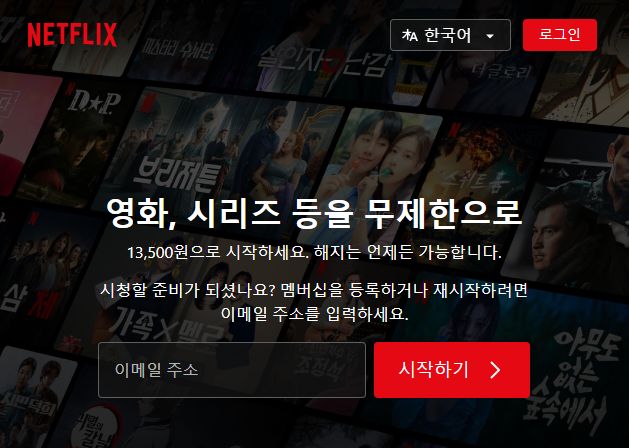
아이폰 사용자라면 주의해야 할 점이 있습니다. 넷플릭스 앱을 통해 직접 해지할 수 없다는 것인데요. 대신 인터넷 브라우저를 통해 해지 과정을 진행해야 합니다. 자, 그럼 단계별로 살펴볼까요?
- Safari나 Chrome 등 인터넷 브라우저를 엽니다.
- 주소창에 ‘netflix.com’을 입력하여 넷플릭스 웹사이트에 접속합니다.
- 로그인한 후, 화면 왼쪽 상단의 메뉴 버튼을 누릅니다.
- ‘계정’ 메뉴로 이동합니다.
- 페이지를 아래로 스크롤하여 ‘멤버십 해지’ 버튼을 찾아 클릭합니다.
- 안내에 따라 진행하고, 마지막으로 파란색 ‘완료’ 버튼을 눌러 해지를 완료합니다.
2. 안드로이드에서 넷플릭스 해지하기
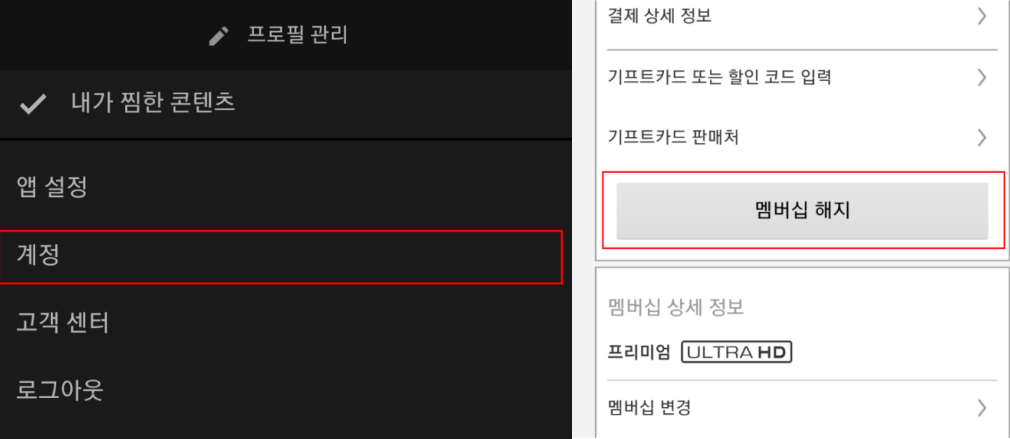
안드로이드 사용자라면 조금 더 간편하게 해지할 수 있습니다. 넷플릭스 앱을 통해 직접 해지가 가능하거든요. 아래 단계를 따라해 보세요.
- 넷플릭스 앱을 실행합니다.
- 화면 오른쪽 하단의 ‘더보기’ 버튼(≡ 모양)을 누릅니다.
- ‘계정’ 메뉴로 이동합니다.
- 화면을 스크롤하여 ‘멤버십 해지’ 버튼을 찾아 클릭합니다.
- 안내에 따라 진행하고, 마지막으로 파란색 ‘완료’ 버튼을 눌러 해지를 완료합니다.
3. 넷플릭스 해지 시 알아두면 좋은 팁
해지 과정은 간단해 보이지만, 몇 가지 주의사항과 팁을 알아두면 더욱 도움이 됩니다.
현재 결제 주기 활용하기: 해지 후에도 현재 결제 주기의 마지막 날까지는 서비스를 계속 이용할 수 있습니다. 즉, 한 달 구독을 했다면 그 달 끝까지는 넷플릭스를 볼 수 있어요.
할인 제안 주의하기: 해지 과정에서 넷플릭스가 멤버십 유지를 위해 할인된 요금제나 다운그레이드 옵션을 제안할 수 있습니다. 정말 필요하지 않다면 과감히 무시하고 진행하세요.
iTunes 구독 확인: 아이폰 사용자 중 iTunes를 통해 구독했다면, iTunes에서 직접 해지해야 할 수 있습니다. 이 경우 설정 앱 > [사용자 이름] > 구독에서 해지할 수 있습니다.
재구독 가능성 열어두기: 해지 후에도 언제든지 재구독이 가능합니다. 게다가 계정 정보와 시청 기록은 10개월간 보관되니, 다시 돌아오기로 결심하셔도 괜찮아요.
고객센터 활용하기: 해지 과정이 복잡하거나 어려움을 겪는다면, 넷플릭스 고객센터(080-001-9587)로 전화하여 해지를 요청할 수 있습니다. 친절한 상담원이 도와드릴 거예요.
다음은 아이폰과 안드로이드에서의 넷플릭스 해지 방법을 비교한 표입니다:
| 구분 | 아이폰 | 안드로이드 |
|---|---|---|
| 해지 경로 | 웹브라우저 | 넷플릭스 앱 |
| 단계 수 | 6단계 | 5단계 |
| 주의사항 | iTunes 구독 확인 필요 | 직접 해지 가능 |
넷플릭스를 해지하는 것이 생각보다 어렵지 않죠? 이 가이드를 따라 하시면 아이폰이든 안드로이드든 쉽게 넷플릭스를 해지할 수 있습니다. 하지만 해지 전에 한 번 더 생각해보세요. 혹시 잠시 쉬어가고 싶은 건 아닌가요? 그렇다면 ‘일시정지’ 기능을 활용해보는 것도 좋은 방법입니다.
넷플릭스와의 작별이 영원한 이별이 되지 않기를 바랍니다. 언제든 다시 만날 수 있으니까요! 여러분의 스트리밍 라이프가 더욱 즐겁고 풍요로워지기를 응원합니다.
참고 자료:- 넷플릭스 공식 고객 센터– 애플 지원: 구독 관리
#넷플릭스해지방법 #아이폰넷플릭스해지 #안드로이드넷플릭스해지 #스트리밍서비스 #구독해지가이드
